Procesul de defragmentare caută pe discpartiții și se asigură că fișierele stocate sunt într-o singură bucată contiguă, ceea ce duce la o performanță mai bună a sistemului. Dacă doriți să vă mențineți sistemul de fișiere, atunci cel mai simplu și poate cel mai important mod este acela că ar trebui să vă defragizați în mod obișnuit unitățile.
Windows 7 are multe funcții adăugate în comparațiela Windows Vista și XP, iar una dintre ele este caracteristica Advanced Disk Defragmentation. La fel ca Windows Vista, Windows 7 vă permite să efectuați cu ușurință și sarcini comune de defragmentare a discului de la linia de comandă. În această postare, vom arunca o privire asupra modului de a efectua defragmentarea discului în Windows 7.
Acum, înainte de toate, lansați promptul de comandă făcând clic start și apoi tastați cmd și presa introduce. Indicatorul de comandă va fi încărcat, acum puteți rula Defrag comanda să efectueze operațiunile necesare. Dar va trebui să utilizați diferite comutatoare cu comanda defrag pentru a efectua diferite sarcini relevante pentru defragmentare. Pur și simplu tastați Defrag și apăsați enter, Windows va lista apoi toate opțiunile sale disponibile (numite și comutatoare).

Acum permiteți-mi să vă spun câteva dintre opțiunile comune pe care le puteți utiliza cu comanda defrag pentru a efectua defragmentarea discului.
defrag / r Defragg mai multe unități simultan
defrag - a Realizează analiza defrag discului
defrag –v Tipărește rezultatele defrag
defrag –w Defragg fiecare lucru
defrag C: -v –w Defraggă întreaga unitate C
De exemplu, aici am executat cu succes comanda de analiză a defragmentării discului (defrag -a) pe unitatea C.
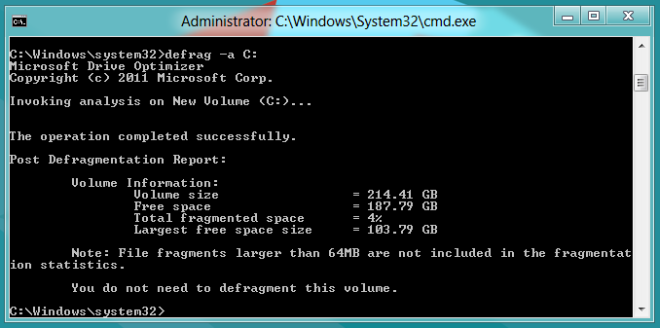
Avantajul principal al efectuării defragmentării discului prin intermediul liniei de comandă este că viteza procesului de defragmentare a discului este în mod excepțional rapid. Bucurați-vă!













Comentarii